Jak mogę importować bazę produktów do GetResponse?
Możesz importować pełną bazę swoich produktów do GetResponse, dodając Pliki danych.
Pliki danych zawierają kompletny inwentarz Twoich produktów. Tego rodzaju plik możesz utworzyć za pomocą konta Google Merchant. Następnie możesz importować wszystkie dane do GetResponse.
Możesz importować pliki danych wyłącznie w formacie XML.
Gdy dane znajdą się już w koncie, możesz pokazać swoje produkty na stronach sprzedażowych, dodać je do wiadomości, lub stworzyć cykle automatyzacji „Po zakupie”. Takie cykle można wykorzystać do nagradzania lojalnych klientów lub przedstawiania im nowych ofert.
Aby zaimportować swoje produkty, potrzebujesz:
- konto Google Merchant.
- plik danych stworzony w jednym z tych kont.
- integrację ze swoim sklepem online za pośrednictwem wtyczki lub API.
jeśli używasz wtyczki, stwórz sklep GetResponse, aby przesłać wszystkie dane. Możesz to zrobić podczas konfigurowania śledzenia ecommerce.
Jak dodać pliki danych:
1. Przejdź do zakładki Integracje i API.
2. W menu bocznym kliknij Pliki danych.
3. Kliknij Dodaj plik danych.
4. Wpisz wymagane informacje:
- Wpisz nazwę pliku danych. Może być to nazwa Twojego pliku.
- Wybierz sklep w GetResponse, który ma wczytać plik danych?
- Wklej URL pliku danych.
5. Wybierz, jak często chcesz importować produkty:
Jednorazowy import – zaznacz tę opcję, jeżeli chcesz importować produkty tylko jeden raz.
Cykliczne importy – zaznacz tę opcję, jeżeli chcesz powtarzać import z wybraną częstotliwością.
6. W cyklicznych importach możesz wybrać:
- Codzienne importy – określ tylko godzinę importu.
- Tygodniowe importy – określ dzień oraz godzinę importu.
- Miesięczne importy – określ dzień miesiąca, w który chcesz zrobić import oraz godzinę.
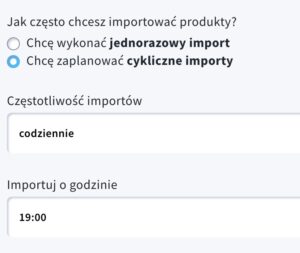
7. (Opcjonalnie) Jeśli już używasz naszej wtyczki lub API, aby przesyłać dane ecommerce do GetResponse, to informacje o produktach mogę znajdować się w Twoim koncie. Możesz zaznaczyć opcję, aby automatycznie usunąć produkty ze sklepu w GetResponse, jeśli nie są zawarte w pliku danych.

6. Kliknij Dodaj.
Możesz sprawdzać postęp importu na stronie Zarządzaj plikami, gdzie zobaczysz, ile produktów zostało dodanych lub uaktualnionych.
W cyklicznych importach, możesz wybrać, aby importować produkty teraz lub edytować częstotliwość importów w Menu Akcji (trzy pionowe kropki).
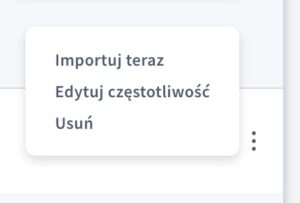
Jak uaktualnić bazę produktów w GetResponse?
Możesz uaktualnić swój asortyment produktów na dwa sposoby, w zależności od tego, jaki typ importu został wybrany.
W przypadku jednorazowego importu, musisz użyć go ponownie (aktualizacja nie jest automatyczna).
Aby to zrobić:
1. Przejdź do zakładki Pliki danych.
2. Najedź kursorem na menu Akcji i kliknij Użyj ponownie.
3. Wpisz nazwę pliku do aktualizacji i wybierz sklep. Adres URL pliku jest już wypełniony.
4. Kliknij Zapisz.
W przypadku cyklicznych importów, aktualizacja produktów jest automatyczna z częstotliwością, jaka została wybrana.
Jeżeli chcesz edytować częstotliwość:
1. Przejdź do zakładki Pliki danych.
2. Najedź kursorem na menu Akcji i kliknij Edytuj częstotliwość.
3. Wybierz nową częstotliwość dla tego pliku. Wszystkie inne pola będą wyszarzone i niedostępne do edycji.
4. Kliknij Zapisz.
Jak usunąć pliki danych?
Możesz usunąć pliki danych w dowolnie wybranym momencie. Na przykład w chwili, gdy już nie używasz danego adresu URL, wszystkie informacje przesłane już do GetResponse nie ulegną zmianie.
Aby usunąć plik, przejdź do zakładki Pliki danych, następnie najedź kursorem na menu Akcji i kliknij Usuń.
Powiązane artykuły
Jak stworzyć stronę sprzedażową?
Jak połączyć mój sklep z GetResponse?
Jak mogę segmentować kontakty, na podstawie produktów, które zakupili?




